时间:2016-02-27 11:42 来源: 我爱IT技术网 作者:佚名
欢迎您访问我爱IT技术网,今天小编为你分享的电脑教程是office系列之word2007教程:【Word2007操作技巧 Word里面空格变成小圆点怎么处理【Word2007教程】】,下面是详细的分享!
Word2007操作技巧 Word里面空格变成小圆点怎么处理【Word2007教程】
初次接触Word2007的朋友可能在使用中会发现这样一个问题:在Word文档中空格变成了一个个的小点,按空格键就是点。如图1所示。
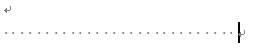
这对于已经习惯Word2003还刚开始用Word2007 的用户来说是个麻烦,原来word2003只要在工具-"选项"-"视图"选项卡里把"格式标记"中的空格去掉就可以解决问题。那么在Word2007我们该如何解决这样的问题,恢复自己原来熟悉的空格呢?
其实操作非常简单,步骤如下:
首先通过“Office按钮”打开“Word选项 ”,点击左侧“显示”命令;也可以选择最上方的下三角形,选择其中的"其他命令"(如图2所示),打开一对话框,在选择"显示"。然后将"显示所有格式标记"前面的勾去掉即可.如图3所示.
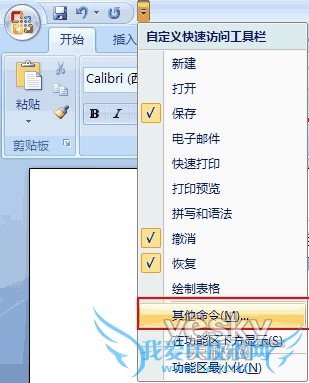
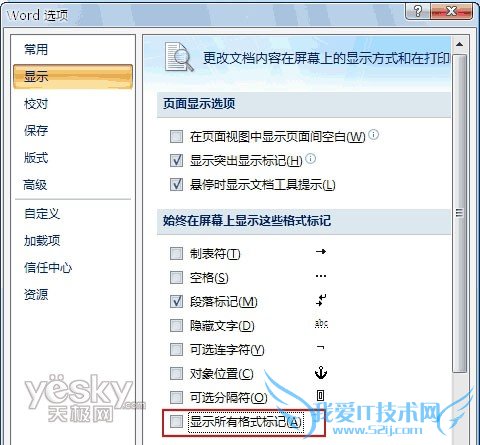
现在试试看,是不是空格还是空格,而没变成小圆点?
以上就是关于Word2007操作技巧 Word里面空格变成小圆点怎么处理【Word2007教程】的word2007教程分享,更多电脑教程请移步到>>电脑教程频道。
- 评论列表(网友评论仅供网友表达个人看法,并不表明本站同意其观点或证实其描述)
-
